Advertentie
 Ik realiseer me dat het geven van een les over DOS-opdrachten aan MUO-lezers een soort van aanbieden is om een groep vechtsportexperts te leren hoe ze een klap moeten uitdelen. Het punt is dat er nogal wat mensen zijn die zich niet realiseren hoe gemakkelijk het is om bepaalde computerproblemen op te lossen en op te lossen met een paar eenvoudige sleutelinvoeren. Ik ga niet beweren dat DOS niet verouderd is. Windows 7 heeft echter nog steeds een opdrachtpromptvenster.
Ik realiseer me dat het geven van een les over DOS-opdrachten aan MUO-lezers een soort van aanbieden is om een groep vechtsportexperts te leren hoe ze een klap moeten uitdelen. Het punt is dat er nogal wat mensen zijn die zich niet realiseren hoe gemakkelijk het is om bepaalde computerproblemen op te lossen en op te lossen met een paar eenvoudige sleutelinvoeren. Ik ga niet beweren dat DOS niet verouderd is. Windows 7 heeft echter nog steeds een opdrachtpromptvenster.
We hebben een aantal huidige toepassingen voor DOS besproken, zoals spelen DOS-spellen 7 sites om de beste klassieke DOS-spellen te vinden Lees verder . Ik heb er ook een paar verstrekt Tips voor Windows Scripting Better Than Batch: A Windows Scripting Host Tutorial Lees verder , wat de volgende generatie is die DOS-opdrachten vervangt. Dat gezegd hebbende, is er nog steeds plaats voor DOS-opdrachten. Dus voor degenen onder u die het leuk vinden om een paar commando's in te typen om het gedoe van verschillende muisklikken te voorkomen, ga ik acht van wat ik beschouw als de meest essentiële en nuttige DOS-opdrachten die nog steeds beschikbaar zijn in Windows 7.
Het DOS-promptvenster ontbreekt niet!
Als u een van die mensen bent die ervan overtuigd is geraakt dat de DOS-prompt officieel is weggevaagd met Windows 7, hoeft u alleen maar op het menu Start te klikken en in het "Zoek programma's en bestanden”Veld, typ gewoon“cmd”En druk op enter. Voila - daar is je DOS-venster.
Assoc: bijbehorende extensie
Weet u niet zeker welk standaardprogramma u hebt ingesteld om ZIP-, MP3- of HTML-bestanden te verwerken? Een snelle en gemakkelijke manier om te controleren op uw standaard bestandsassociaties is het "assoc" commando. Open gewoon een opdrachtprompt en typ "assoc”Gevolgd door de bestandsextensie.

Het antwoord is de geïnstalleerde applicatie die momenteel is geconfigureerd om dat bestandstype te verwerken. Zoals je hierboven kunt zien, is WinRAR mijn ZIP-bestandshandler, verwerkt MS Word doc-bestanden en is Chrome ingesteld als standaard voor HTML-bestanden.
Tree: Directorystructuur weergeven
Als je een virtueel spinnenweb van bestanden en mappen op je computer hebt gemaakt, kan het behoorlijk verwarrend zijn om te onthouden waar alles is. Soms zou het fijn zijn om een diagram te hebben met mappen en submappen. Met behulp van de Tree-opdracht kunt u precies dat doen.
Navigeer eerst naar de map waarvan u de bestandsstructuur wilt hebben en typ vervolgens "boom> mijnbestand.txt“. Het tekstbestand kan elke gewenste naam hebben.

De opdracht schrijft de volledige mapstructuur, aangevuld met alle mappen, naar het tekstbestand, dat u kunt afdrukken om het gemakkelijk te bekijken.
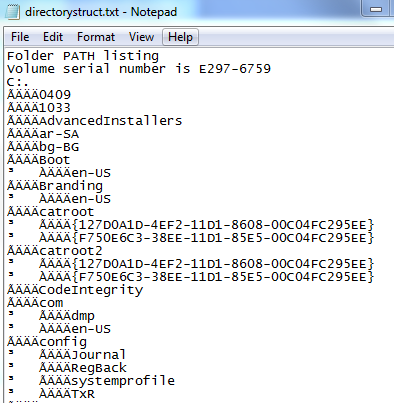
De opmaak ziet er misschien een beetje funky uit, maar als je goed kijkt, zie je dat de mappen er allemaal zijn, misschien worden ze voorafgegaan door een aantal rare symbolen.
Bestanden zoeken en vergelijken
Als u ooit twee tekstbestanden heeft - met name twee zeer grote tekstbestanden - is de opdracht voor het vergelijken van bestanden (fc) alles wat u nodig hebt om bestandsverschillen te identificeren en te synchroniseren.
Het gebruik is ongeveer zo eenvoudig als maar kan. Typ gewoon "fc'Gevolgd door de namen van de twee bestanden.
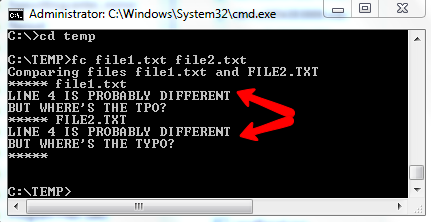
Het systeem reageert door de regels uit beide bestanden weer te geven als er verschillen zijn. Deze opdracht kan erg handig zijn wanneer u met mensen samenwerkt en probeert verschillen te synchroniseren tussen bestanden waaraan verschillende mensen werken.
Als u alleen een bestand op uw systeem hoeft te vinden en u weet de naam van het bestand, is de opdracht "zoeken" veel sneller dan welke aanwijzing dan ook die u kunt uitvoeren. Voer gewoon een "dir" -opdracht uit naar de directory die u wilt doorzoeken en vervolgens "|" gevolgd door de naam van het bestand.
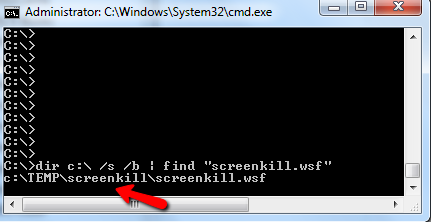
Het systeem reageert met de directory waar het bestand is opgeslagen.
Netwerkopdrachten
Ik denk echt niet dat er eenvoudigere manieren zijn om netwerkproblemen op te lossen dan het soort tools dat je krijgt in DOS-opdrachten. Als je bijvoorbeeld je basisnetwerkconfiguratie wilt weten, doe dan een snelle "ipconfig”En u krijgt details zoals het IP-adres van uw computer en de standaardgateway (dit is doorgaans het IP-adres van uw thuisrouter).
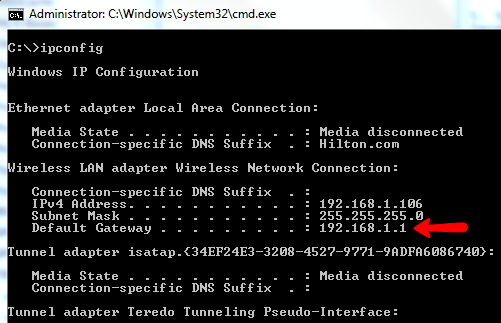
Als je niet zeker weet of je een goede netwerkverbinding hebt, probeer dan een 'ping' naar een bekend IP-adres of een website. Je ziet het terugkomen met een IP-adres als de link goed is. Als je wilt zien allemaal netwerkverbindingen die momenteel actief zijn vanaf uw pc, typt u "netstat“.

Dit toont u alle netwerkverbindingen vanaf uw pc. Het kan een goed idee zijn om deze zorgvuldig te doorzoeken om er zeker van te zijn dat er geen verrassingen zijn in de vorm van malware of een virus dat uw bandbreedte kapt.
Windows-hulpprogramma's
Ten slotte zijn er een groot aantal DOS-opdrachten die van onschatbare waarde zijn als hulpprogramma's voor het oplossen van systeemproblemen. Als u bijvoorbeeld een lijst met actieve processen wilt bekijken, opent u gewoon een opdrachtprompt en typt u 'takenlijst“.
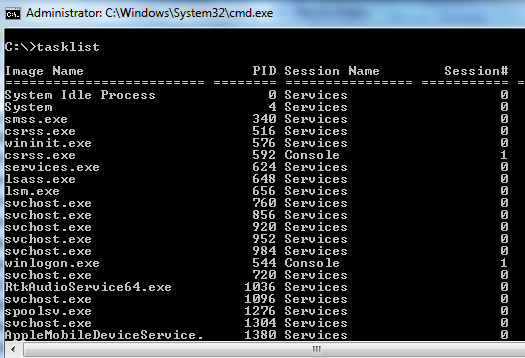
Als u een proces ziet dat u wilt doden, typt u gewoon 'taskkill”Gevolgd door de naam van de afbeelding.
Zenuwachtig of een bepaald systeembestand beschadigd is geraakt na een recente virusinfectie? Typ gewoon "sfc / VERIFYFILE ='Gevolgd door het volledige pad van het bestand.

Windows controleert of het origineel is. U kunt ook scannen allemaal systeembestanden in één keer door te typen "sfc / scannow”
Ten slotte waarschijnlijk een van de handigste beschikbare DOS-opdrachten - de AT-opdracht. Met "AT" heeft u de mogelijkheid om taken in te plannen die volgens een regelmatige routine worden uitgevoerd, allemaal vanaf een eenvoudige opdrachtprompt.
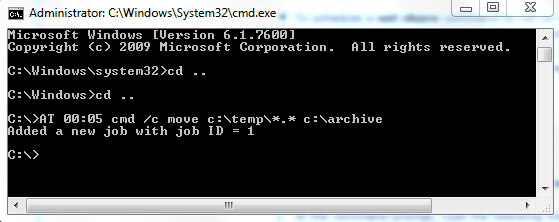
Het instellen van de AT-opdrachten kan een beetje lastig zijn, dus typ "bij hulp'Als u parameterhulp nodig heeft. In de bovenstaande opdracht heb ik de computer ingesteld om automatisch alle bestanden in de tijdelijke map naar de archiefmap te archiveren. U kunt vergelijkbare taken uitvoeren om regelmatig een back-up te maken van belangrijke bestanden op uw computer naar een toegewezen externe schijf.
Zoals je kunt zien, kun je nog steeds genoeg doen met de opdrachtprompt. Met deze bronnen binnen handbereik kan het echt een stuk eenvoudiger worden om problemen met computersystemen op te lossen, te onderhouden en te repareren.
Was een van deze opdrachten nieuw voor jou? Kent u nog andere nuttige DOS-tips? Deel uw inzichten in de opmerkingen hieronder.
Ryan heeft een BSc-graad in elektrotechniek. Hij heeft 13 jaar in automatiseringstechniek gewerkt, 5 jaar in IT en is nu een Apps Engineer. Hij was een voormalig hoofdredacteur van MakeUseOf, hij sprak op nationale conferenties over datavisualisatie en was te zien op nationale tv en radio.